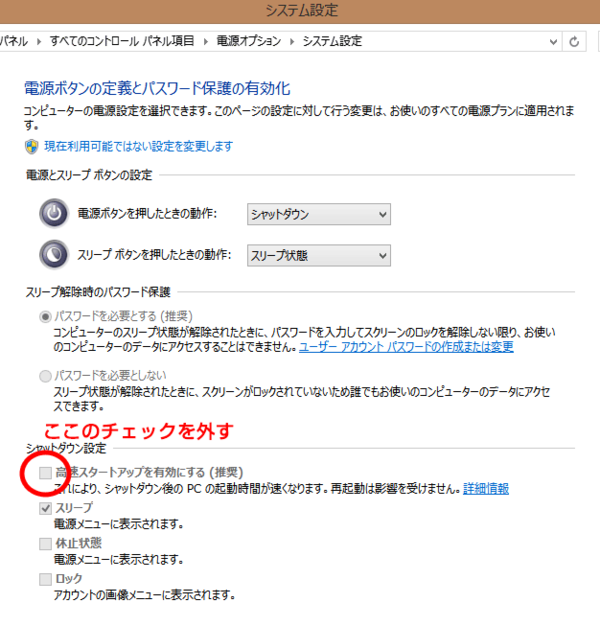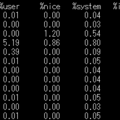最近、とくに外出先でも作業をせざるおえない状況になってきた。
でも、外出先のネット回線なんてフリーWi-Fiがつながる場所なんてあまりないし、緊急の要件を即処理しようとすると、やはりスマホをつかってノートパソコンとデザリングすることになる。
通常のメール確認やちょっとした更新なら問題ないのですが、たまに500MB以上の大容量ファイルをいったんダウンロードして、中身を確認して修正して再度アップロードしなければならないという特殊な要件が発生するときがあり、こういう場合は携帯会社の細い回線では時間がかかり過ぎるし、月の容量制限ひっかかったり、月額固定していないとパケ死することになりかねない。
でも、仕事は迅速に処理しなければならない。どうしよう・・・。と考えたところ、自宅のデスクトップPCを遠隔操作することで、外出先でも自宅のWi-Fiで自宅のデスクトップPCにダウンロードやチェックをさせるようにしたらいいと思って、リモートデスクトップを導入。
リモートデスクトップは、Googleが開発しているChromeリモートデスクトップで非常に簡単に導入できた。
普段からChromeを使っている人なら本当に簡単。アプリをインストールするだけ。
Chrome リモート デスクトップ
そこまでは、簡単にできたけど。このままだと、自宅のデスクトップPCを起動しっぱなしにしないといけないのは非常に非効率だ。
さあどうしよう・・・。と考えたところ、Wake On LANという機能がある。それらの説明は、「Wake On LANでコンピュータを起動する」を参照して、スリープモードからの起動はできるようになった。
でも、どうしても完全電源OFFからの起動ができない。
BIOS設定やLAN、ルーター回りの設定もしっかりとやってるし、手持ちの機器でS5(完全な電源オフ)からの起動ができる要件がそろっていることも確認済み。できるはずなのにできない。
おかしいと、さらに調べていくと、なんとWindows8の高速スタートアップが有効な状況では、S5からの起動ができないバグ?があるらしいということが分かった。
なので、僕と同じようにWindows8をつかってて、S5起動できない人はコントロールパネルの電源オプション⇒「電源ボタンの動作を確認する」の中で「高速スタートアップを有効にする(推奨)」にチェックが入っていれば、チェックを外してみてください。
チェック外すとあっさりとS5から起動が確認できました。